群晖 Docker 安装 qb 拾遗(二)—— 加硬盘添分类
续篇说明
最近群晖920的二个3T硬盘满了,所以从PDD上拍了个4T的盘来增加硬盘扩充存储空间,把QB的分类也增加了下,以下主要记录折腾过程,供各位参考下PQ的设置,有不同意见轻喷,留言探讨。下面主要以图为片为主。
折腾记录
第一部分:增加硬盘添加分类
因为目前只拿来存影视所以全部群晖 BASIC EXT4
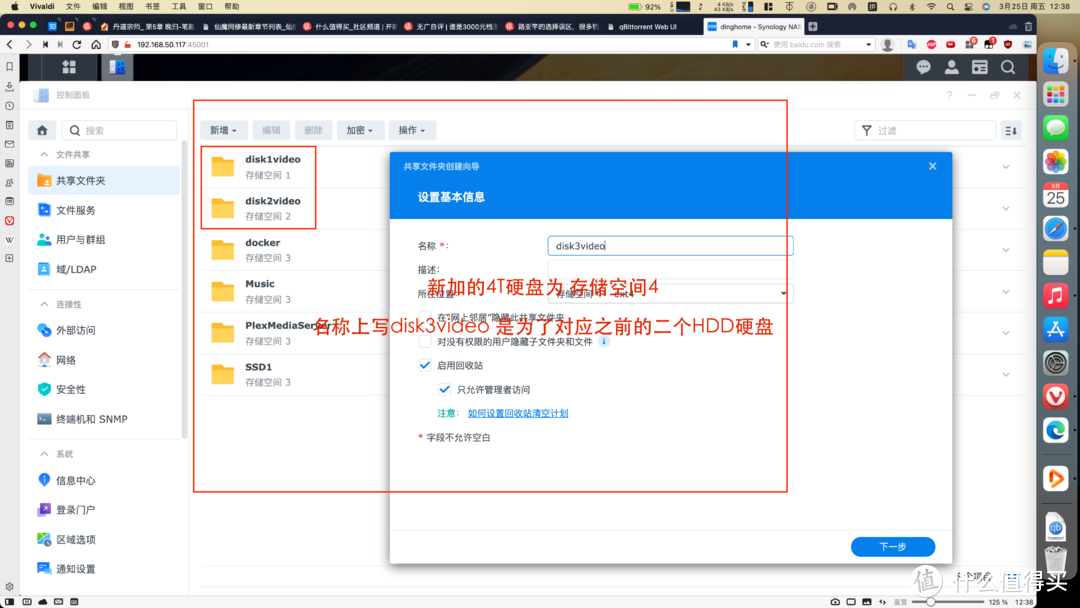 控制面版中 新增共享文件夹,这里有一点要注意看上图,因为之前有二个HDD做为主存储空间,现在增加第三个HDD,名称设置上可以统一起来,以便后面设置时直观。
控制面版中 新增共享文件夹,这里有一点要注意看上图,因为之前有二个HDD做为主存储空间,现在增加第三个HDD,名称设置上可以统一起来,以便后面设置时直观。
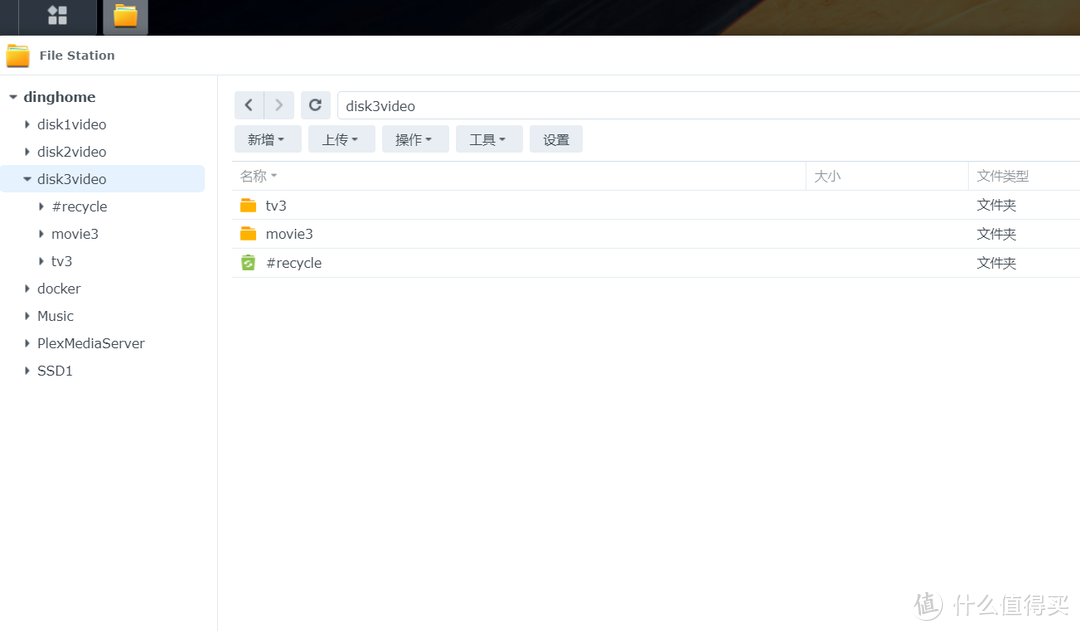 进 File Startion 给新建的共享文件夹下增加二个目录用于存放电影 电视,注意目录名的设置可以有效的在后续PQ分类中直观应用
进 File Startion 给新建的共享文件夹下增加二个目录用于存放电影 电视,注意目录名的设置可以有效的在后续PQ分类中直观应用
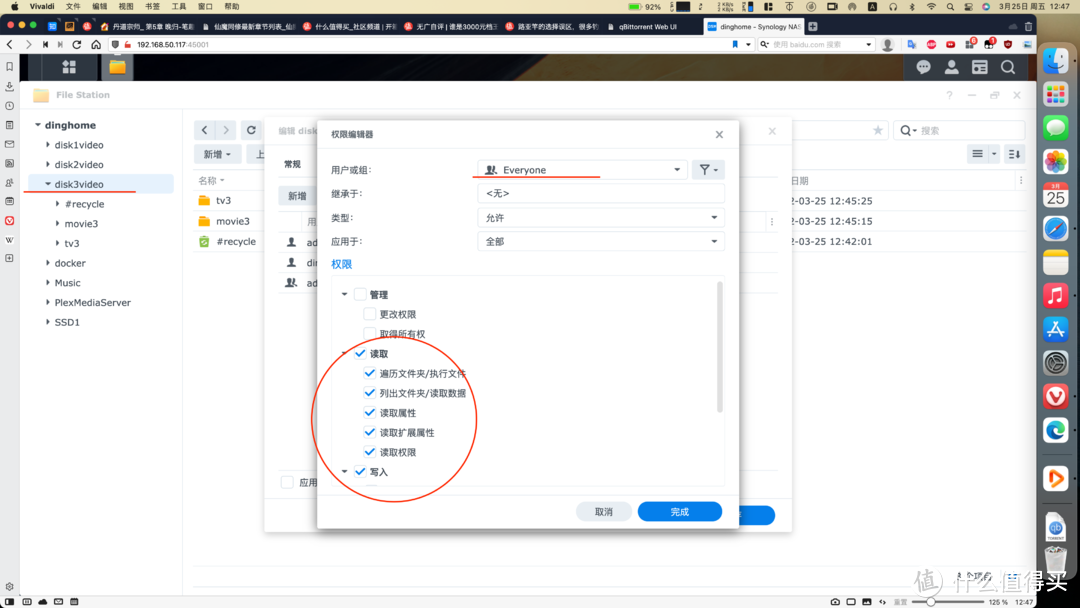 增加EVERYONE权限(这里可以有争议,应该可以具体到某程序来给权限),权限设置好后就需对PQ进行设置了,首先进DOCKER进行PQ停机
增加EVERYONE权限(这里可以有争议,应该可以具体到某程序来给权限),权限设置好后就需对PQ进行设置了,首先进DOCKER进行PQ停机
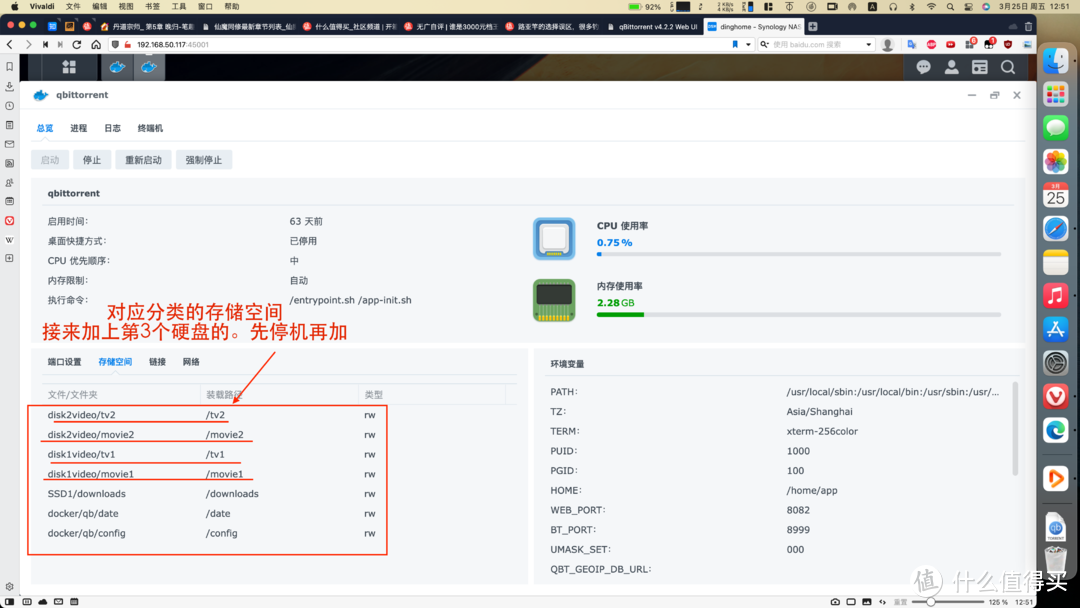 DOCKER 中,可查看原先的设置 我这边是 HDD1对应 DISK1VIDEO 下的 TV1与MOVIE1 以数字来区分是哪个硬盘。
DOCKER 中,可查看原先的设置 我这边是 HDD1对应 DISK1VIDEO 下的 TV1与MOVIE1 以数字来区分是哪个硬盘。
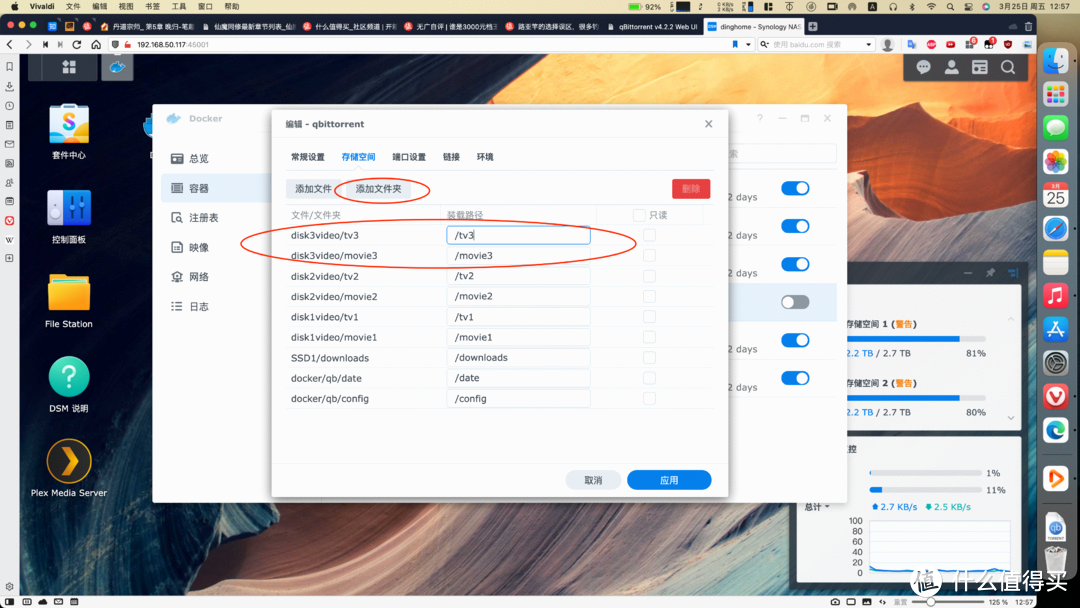 注意,装载路径在PQ中分类时会用到的,稍微记下。 比如我设想就是TV3对应电视3 ,movie3对应电影3这样的分类。设置完毕后保存,重新启动PQ,稍等一小会,就可以进入PQ进行后续的设置了。
注意,装载路径在PQ中分类时会用到的,稍微记下。 比如我设想就是TV3对应电视3 ,movie3对应电影3这样的分类。设置完毕后保存,重新启动PQ,稍等一小会,就可以进入PQ进行后续的设置了。
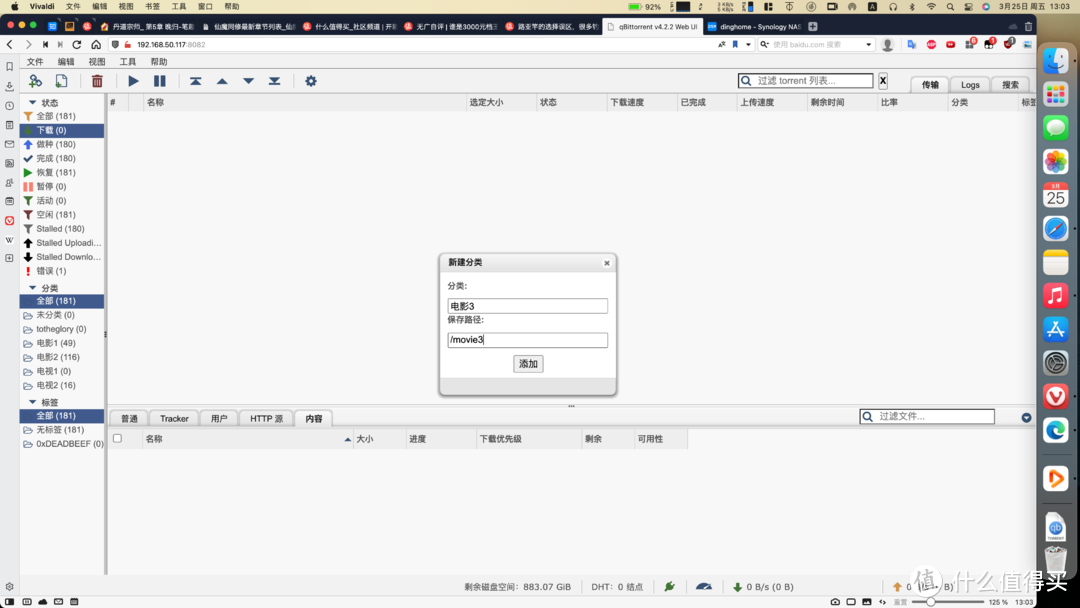 输入分类 及 对应的 目录(就是docker中pq设置时的装载路径)
输入分类 及 对应的 目录(就是docker中pq设置时的装载路径)
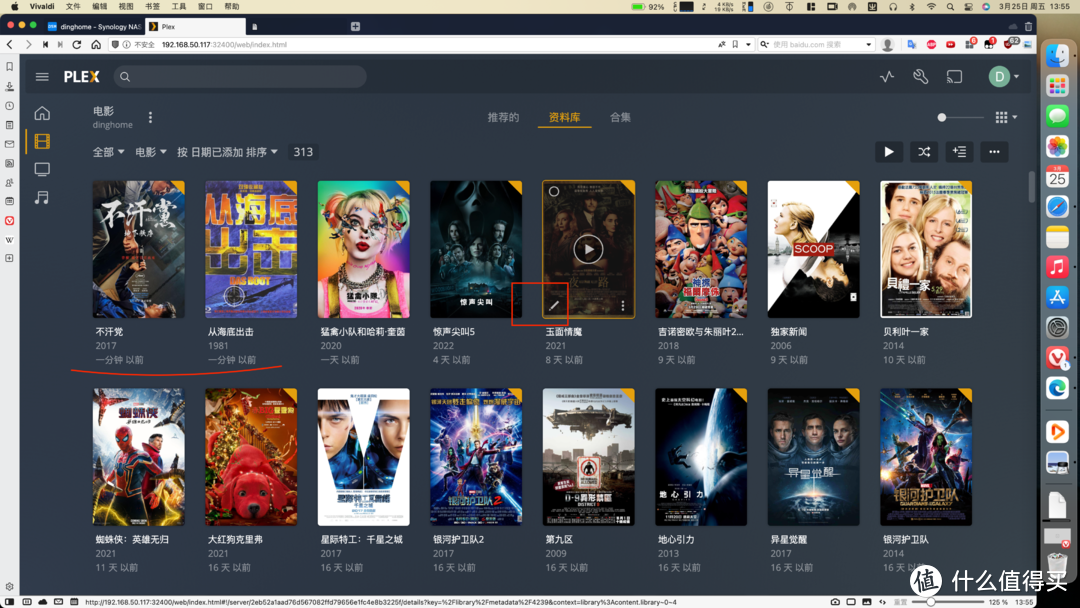 注意红线上的二部影片,就是刚刚弄上来的。完美。到这新硬盘、新分类搞完了达到了预期。
注意红线上的二部影片,就是刚刚弄上来的。完美。到这新硬盘、新分类搞完了达到了预期。
第二部分 关于字幕的事
以前,我PT下完后会从PT网站上下各位伙伴上传的字幕然后存放于电影文件夹,这样一个好处是字幕匹配比较精准,毕竟经过达人用心制作的;但有时呢下了电影会不及时下字幕,所以呢也需要一种在看的过程中临时找字幕的方法,以面介绍下这种方法,有更好的请大伙留言哦。
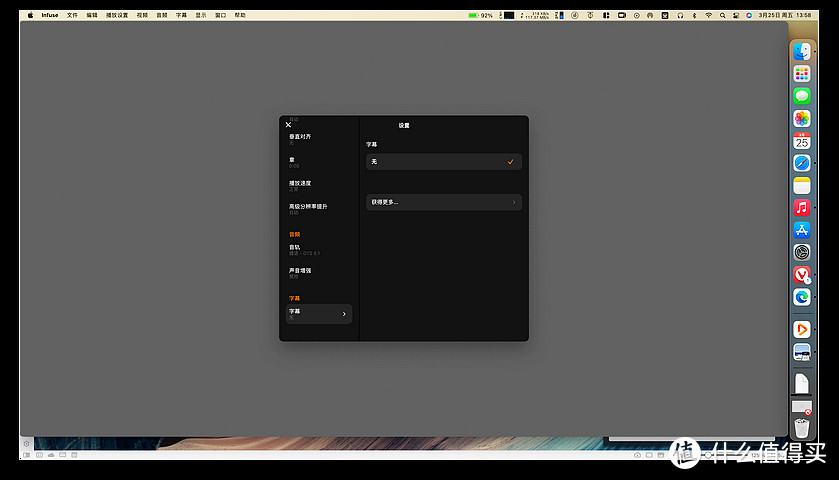 进入infuse 设置(手机上叫 高级设定),找到字幕菜单 “获取更多。。。”
进入infuse 设置(手机上叫 高级设定),找到字幕菜单 “获取更多。。。”
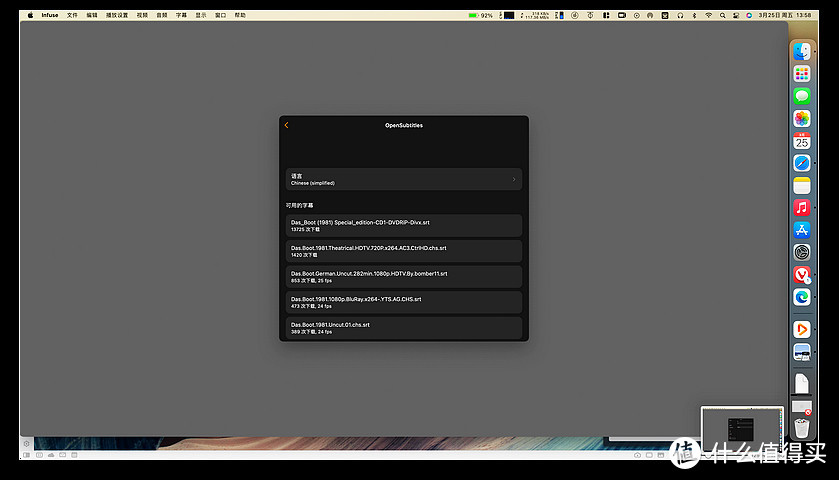 获取更多,自动会列出符合的字幕,选一个你认为合适的试试。不行就换一个字幕再试试。 此方法还是较为方便
获取更多,自动会列出符合的字幕,选一个你认为合适的试试。不行就换一个字幕再试试。 此方法还是较为方便
最后
加硬盘添分类结束,从电影2移了个文件到电影3,HDD2 警告消除,一会HDD1也移个文件出来,省得看到警告烦。88了各位,下次折腾见。。。。。。。。
作者声明本文无利益相关,欢迎值友理性交流,和谐讨论~


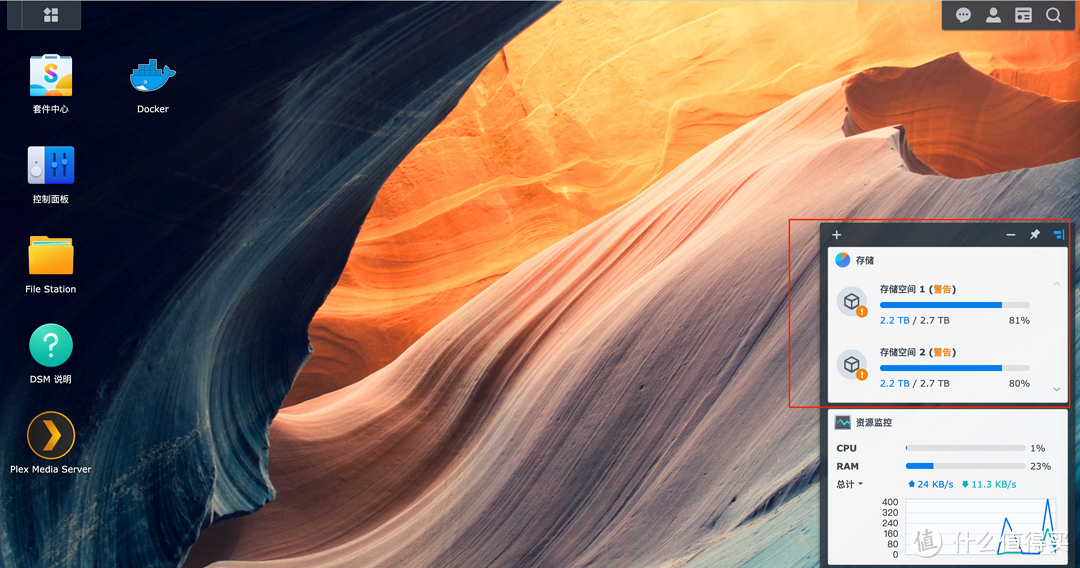


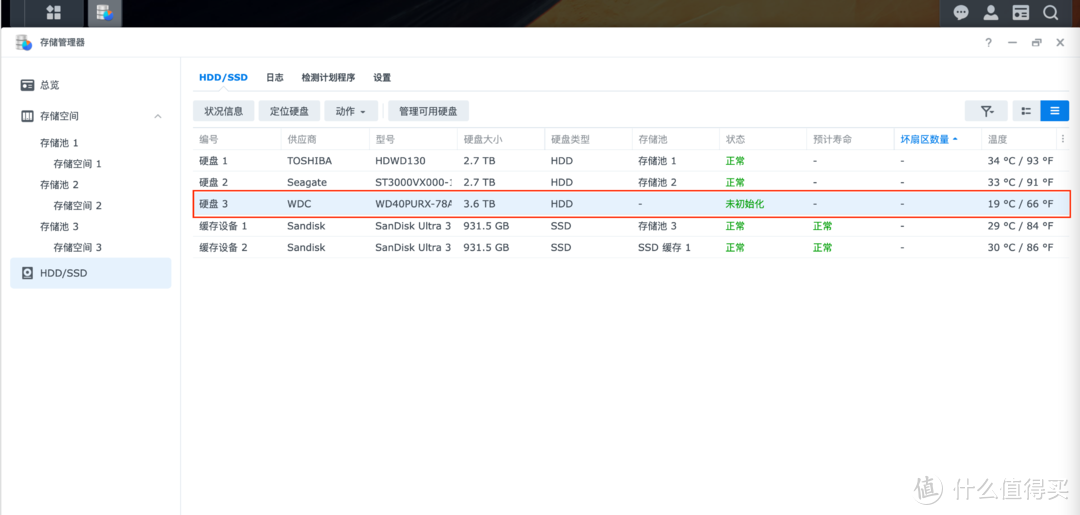
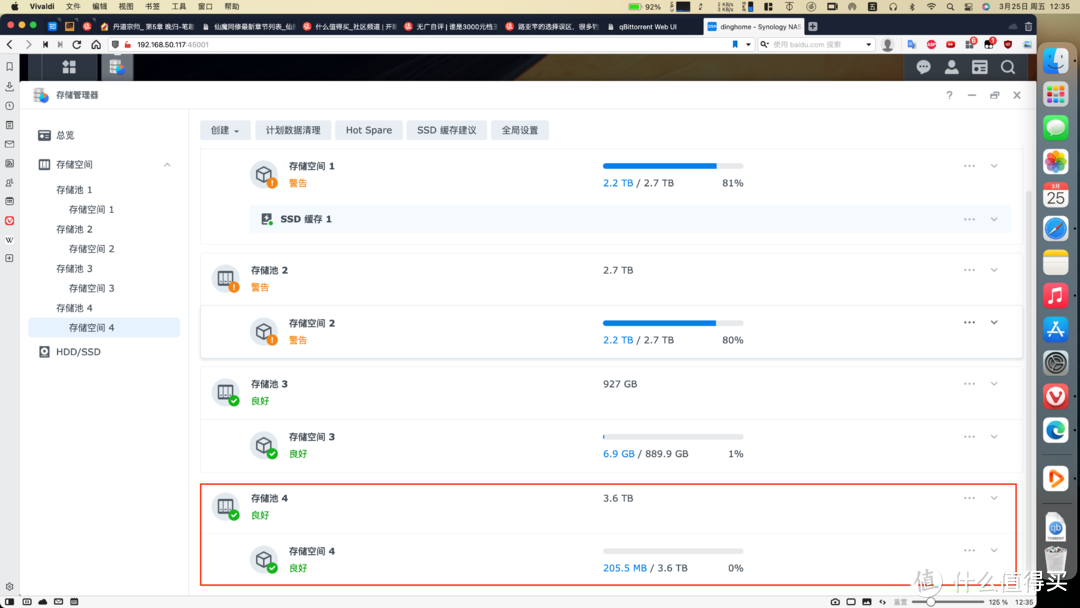
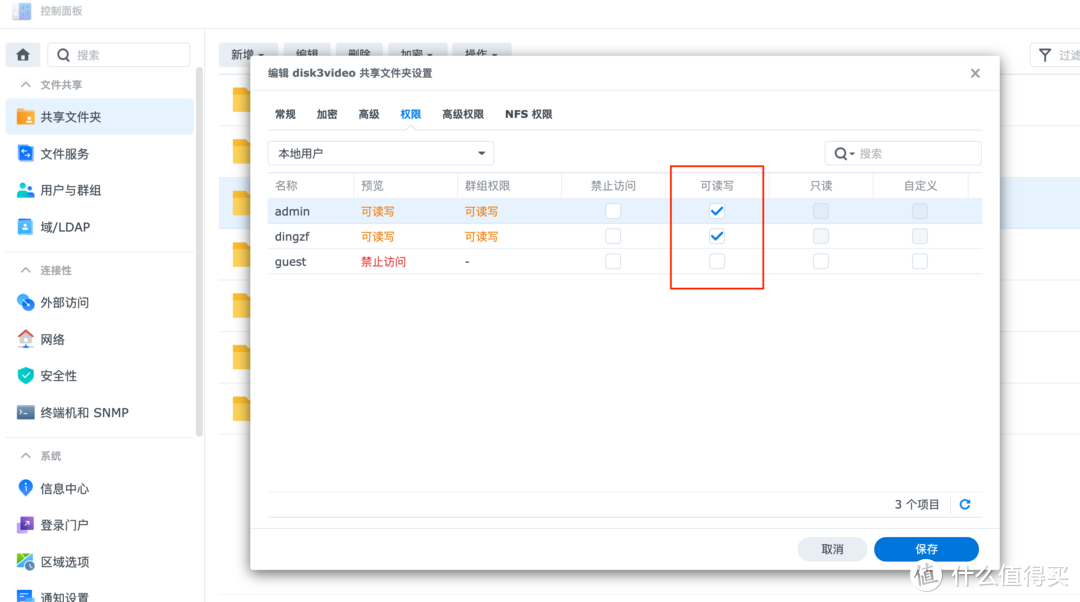
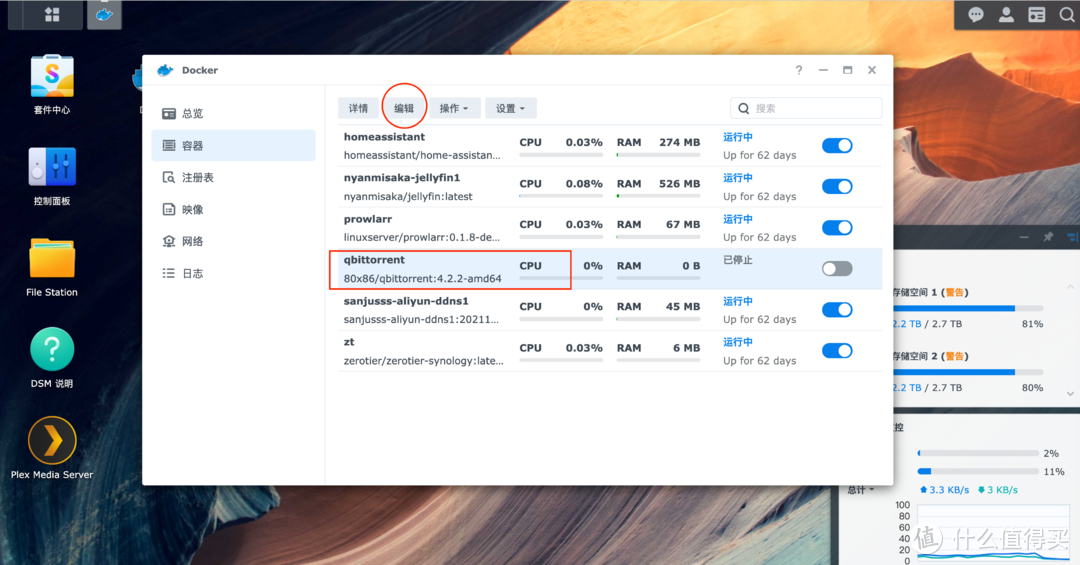
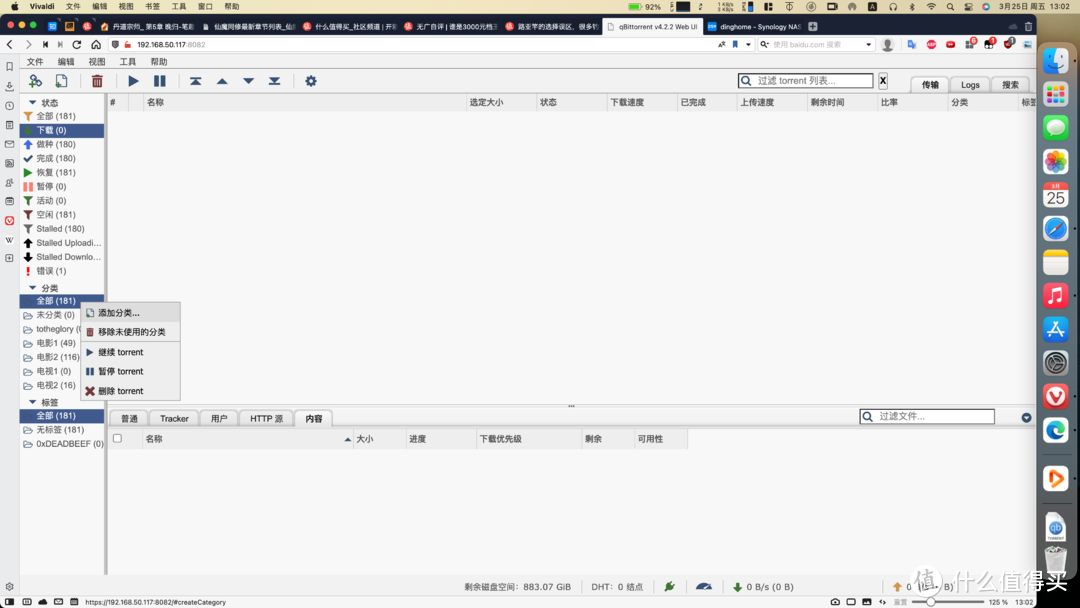
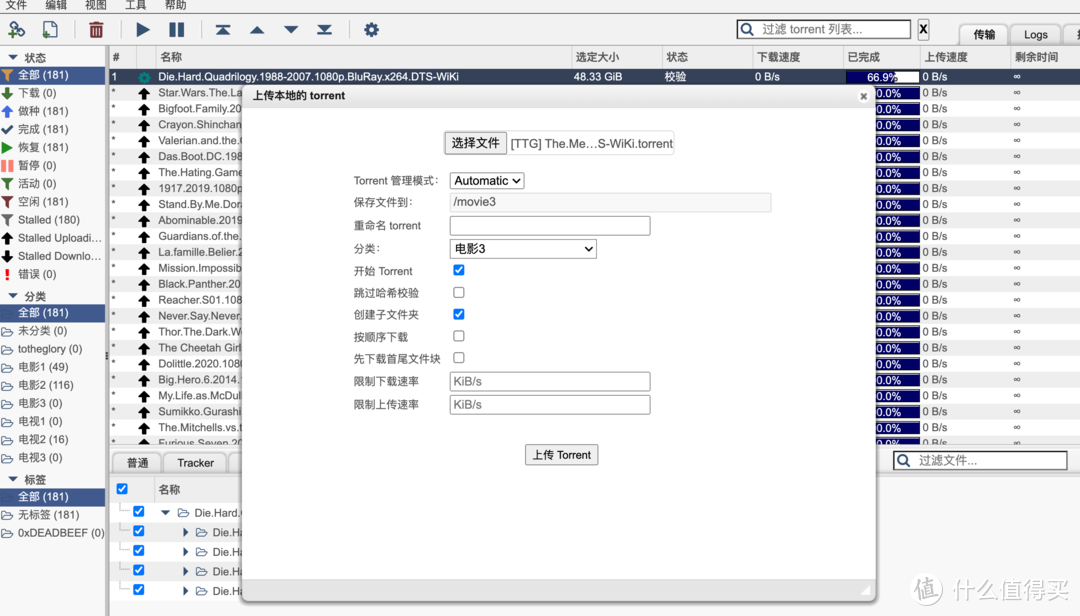
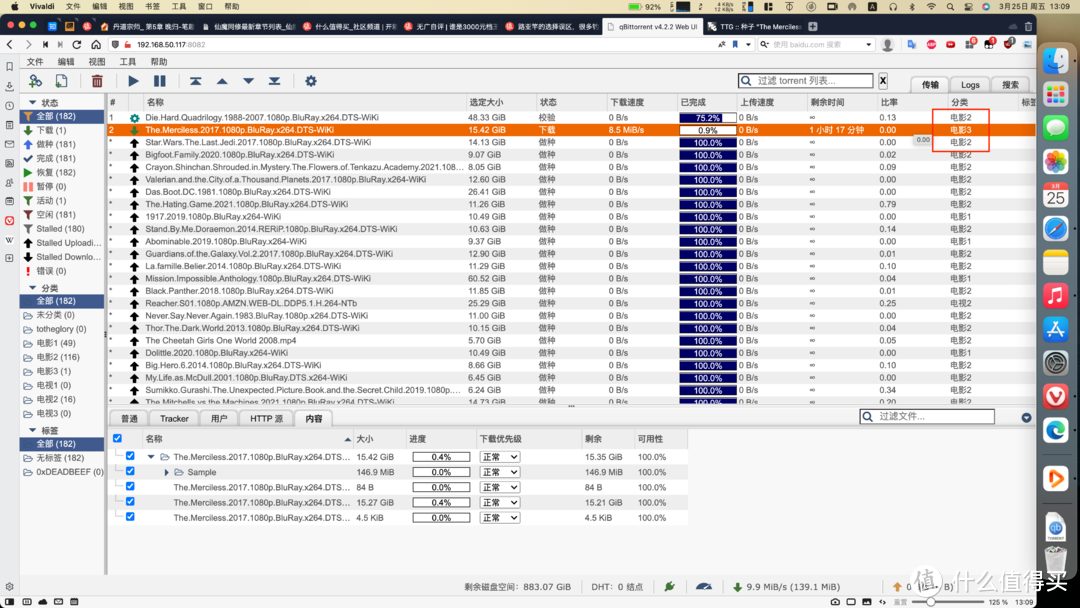
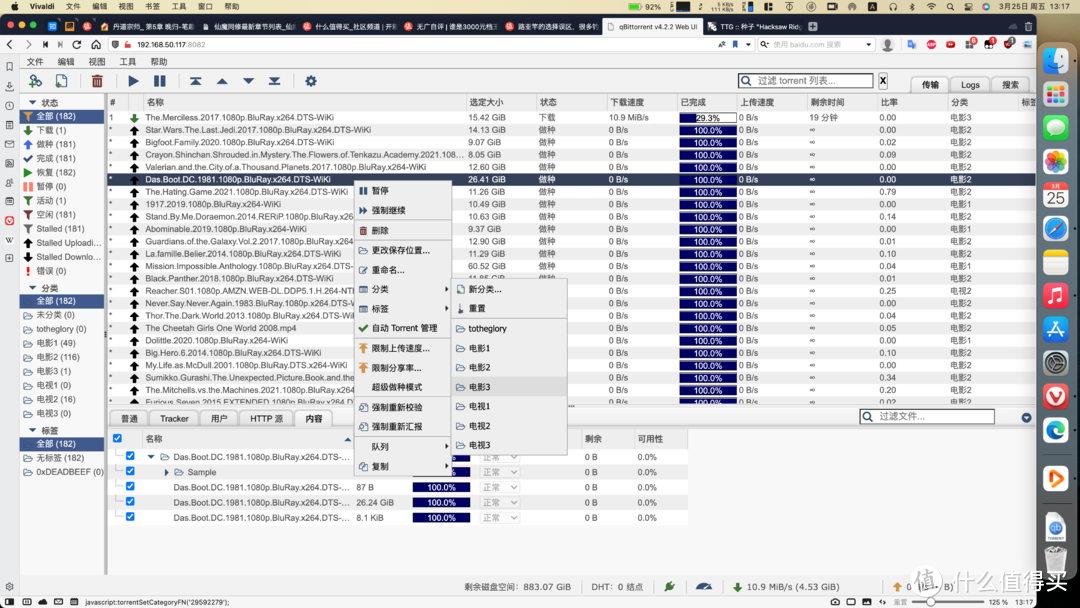
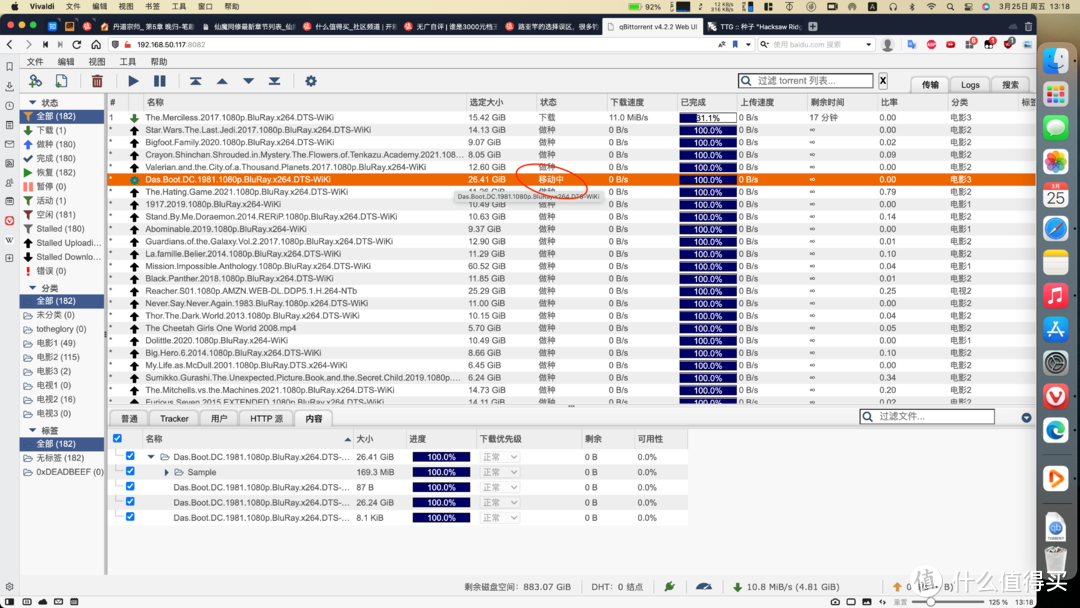
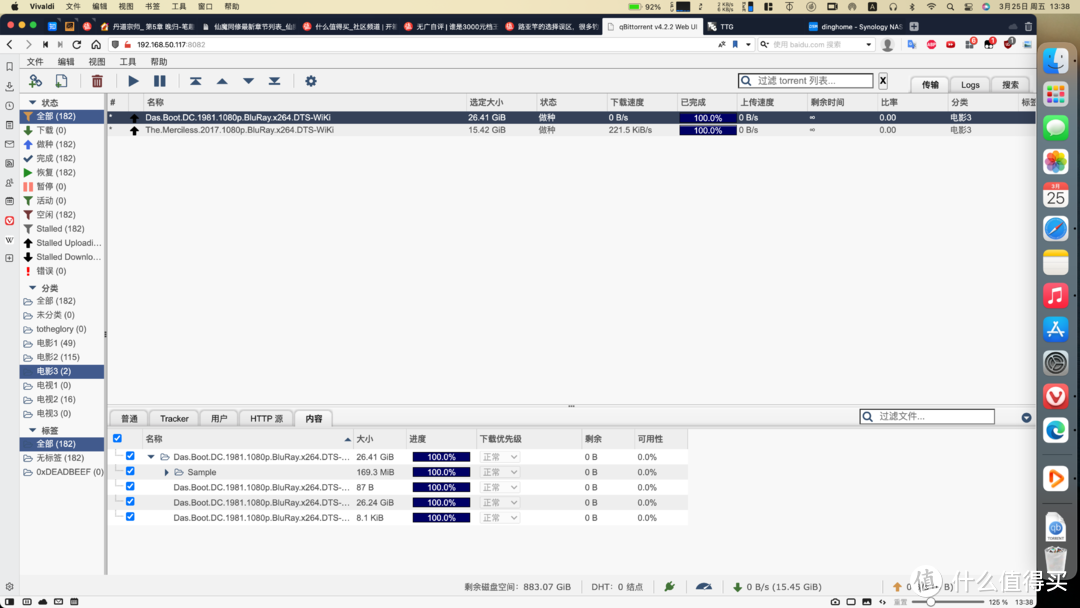
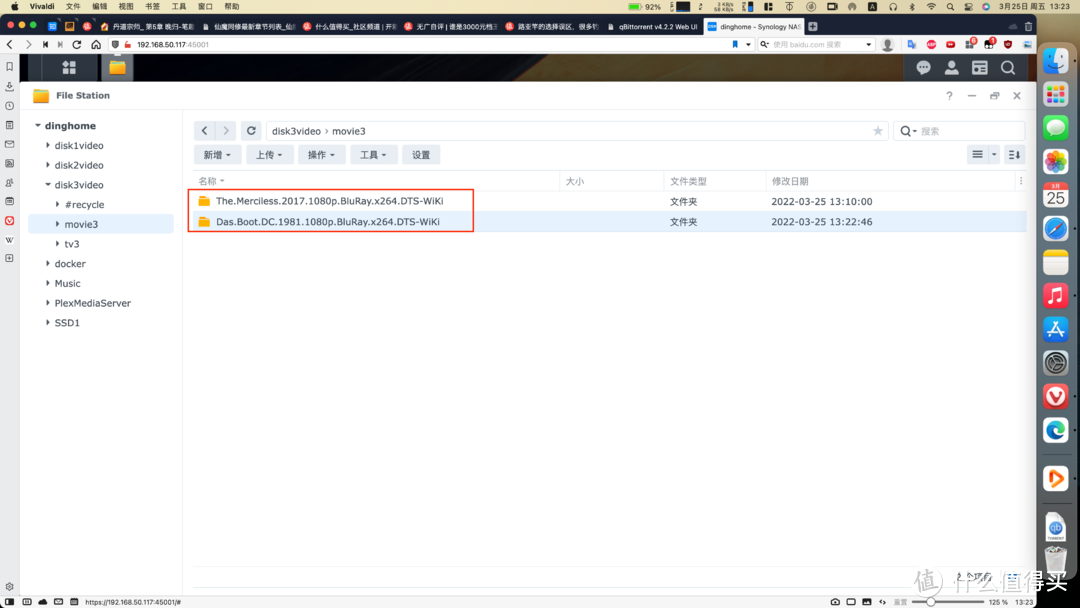
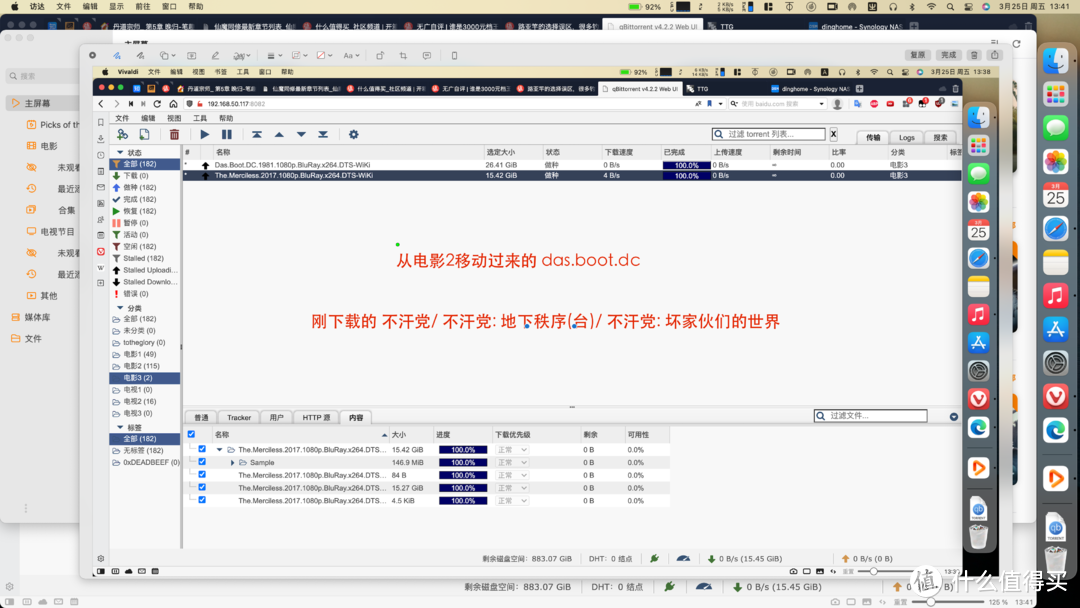
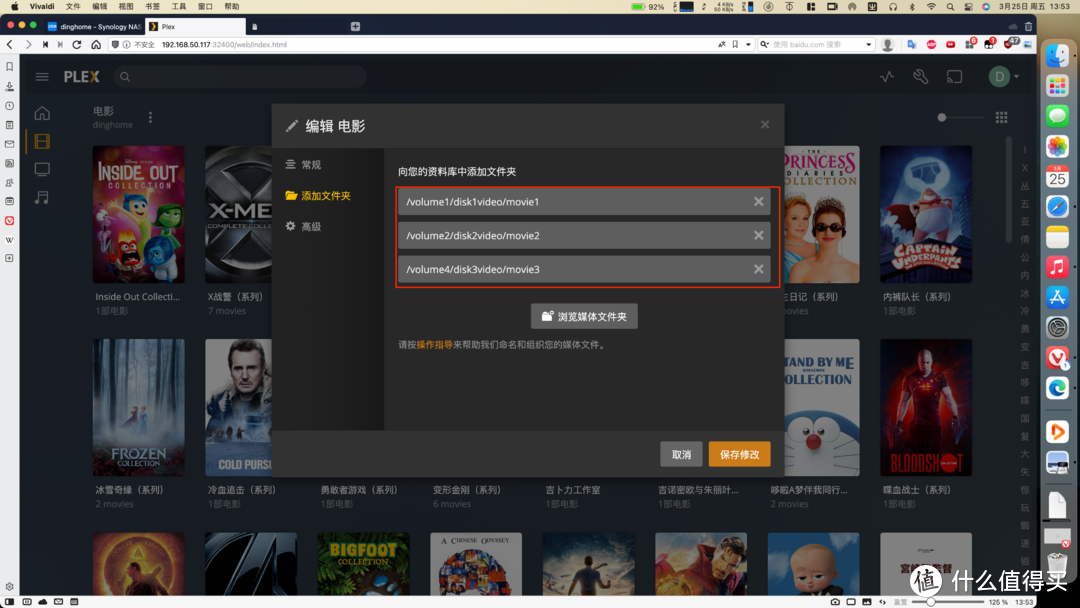
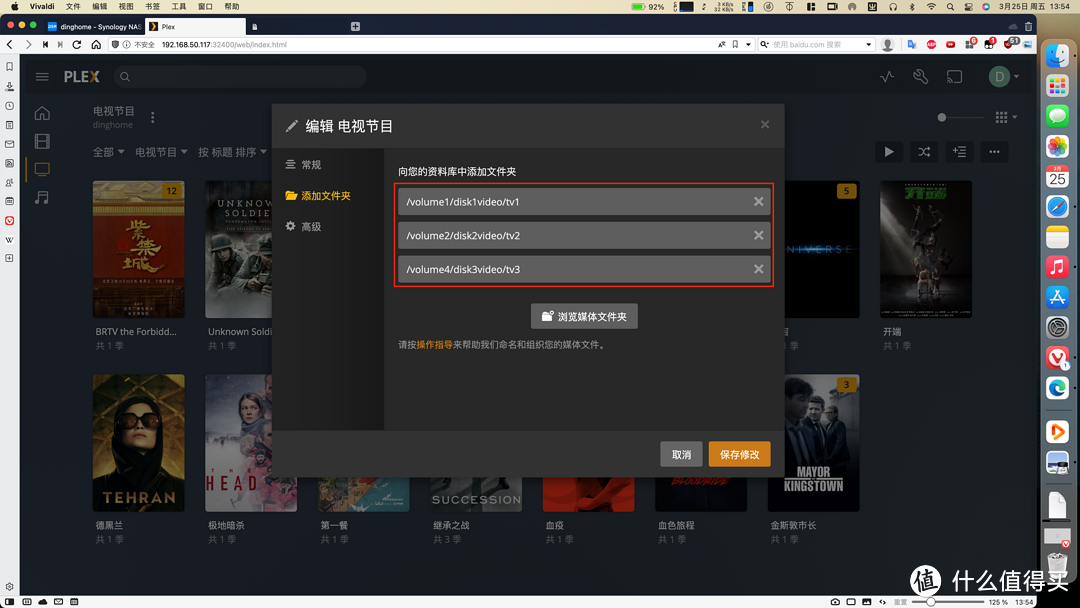
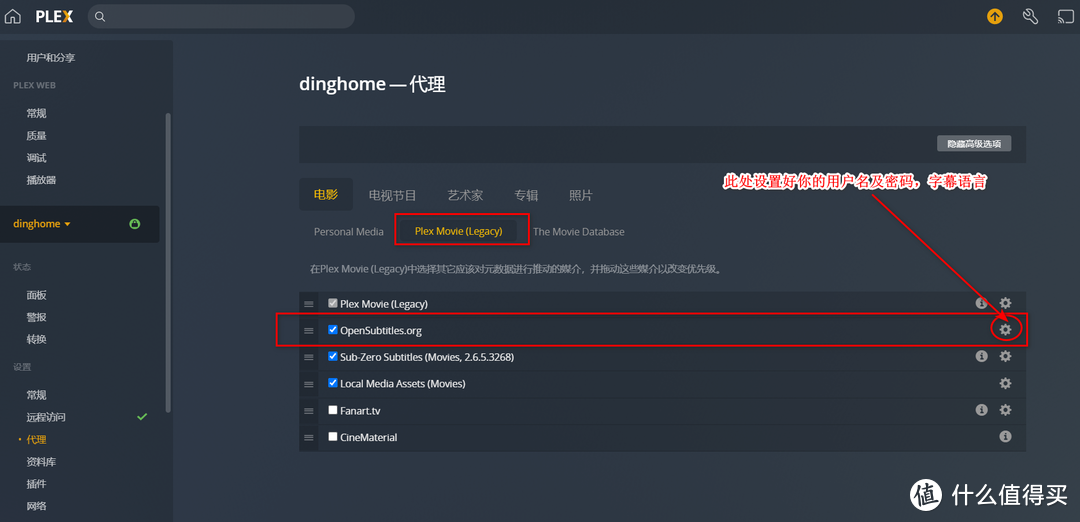
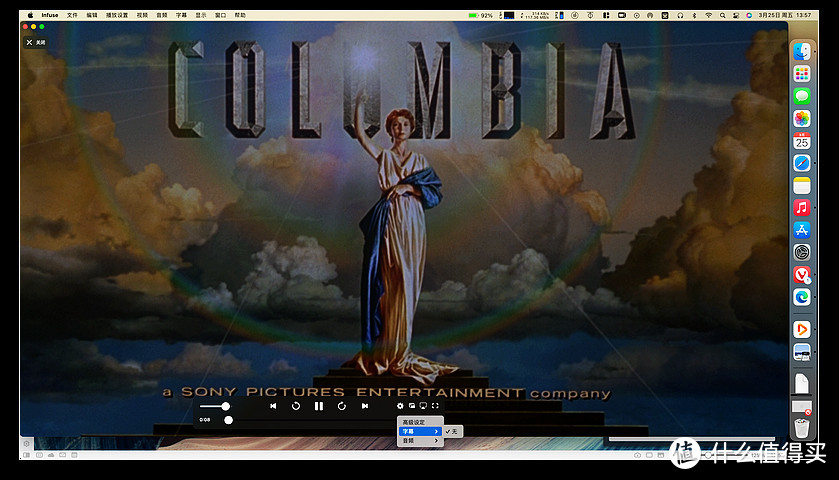

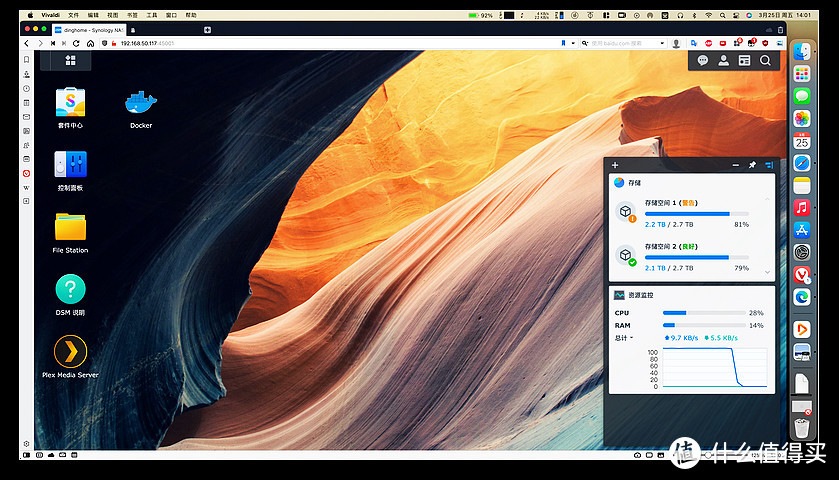



























































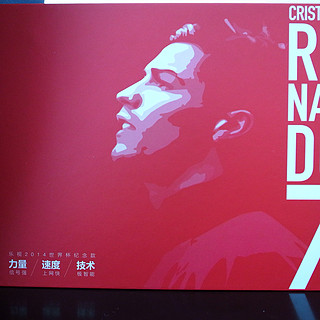

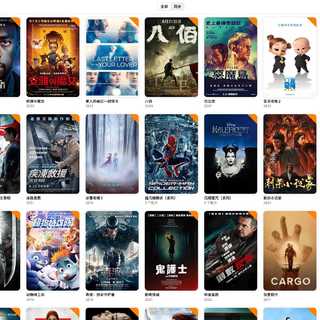























CuSu
校验提示文案
CuSu
校验提示文案